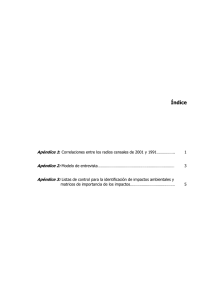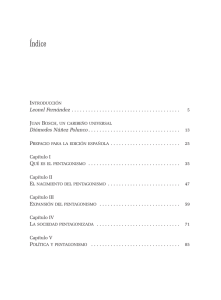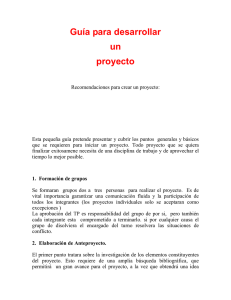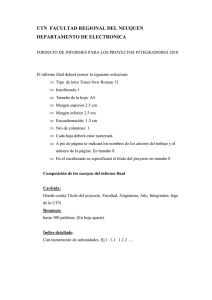Apéndice B: Tablas y Figuras
Anuncio
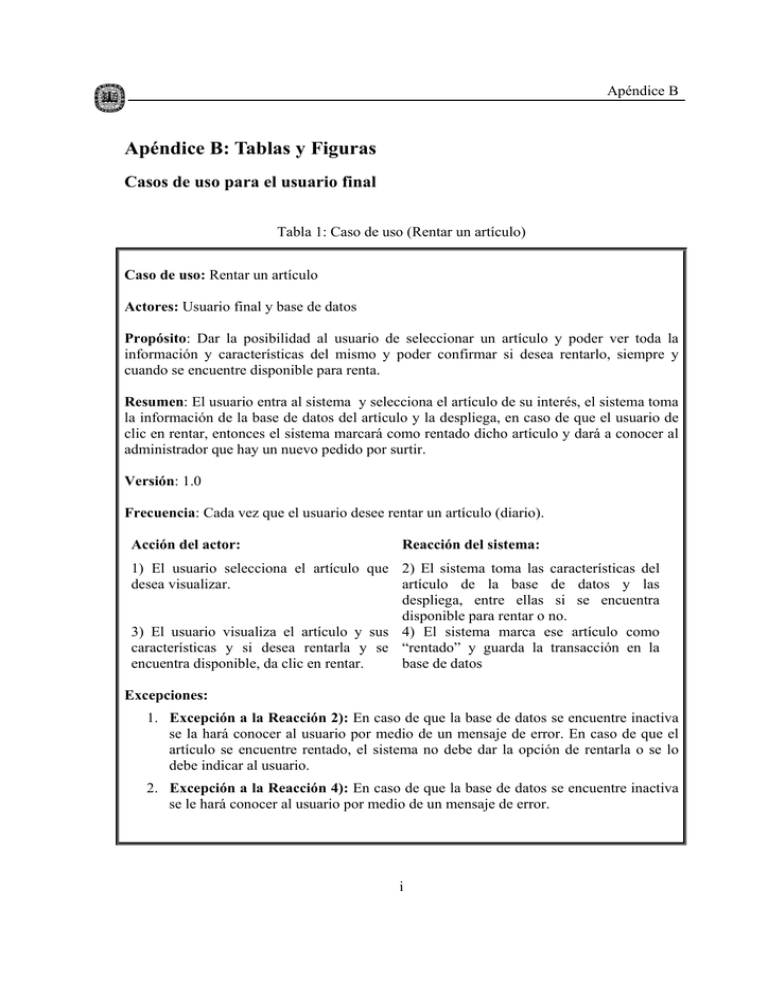
Apéndice B Apéndice B: Tablas y Figuras Casos de uso para el usuario final Tabla 1: Caso de uso (Rentar un artículo) Caso de uso: Rentar un artículo Actores: Usuario final y base de datos Propósito: Dar la posibilidad al usuario de seleccionar un artículo y poder ver toda la información y características del mismo y poder confirmar si desea rentarlo, siempre y cuando se encuentre disponible para renta. Resumen: El usuario entra al sistema y selecciona el artículo de su interés, el sistema toma la información de la base de datos del artículo y la despliega, en caso de que el usuario de clic en rentar, entonces el sistema marcará como rentado dicho artículo y dará a conocer al administrador que hay un nuevo pedido por surtir. Versión: 1.0 Frecuencia: Cada vez que el usuario desee rentar un artículo (diario). Acción del actor: Reacción del sistema: 1) El usuario selecciona el artículo que 2) El sistema toma las características del desea visualizar. artículo de la base de datos y las despliega, entre ellas si se encuentra disponible para rentar o no. 3) El usuario visualiza el artículo y sus 4) El sistema marca ese artículo como características y si desea rentarla y se “rentado” y guarda la transacción en la encuentra disponible, da clic en rentar. base de datos Excepciones: 1. Excepción a la Reacción 2): En caso de que la base de datos se encuentre inactiva se la hará conocer al usuario por medio de un mensaje de error. En caso de que el artículo se encuentre rentado, el sistema no debe dar la opción de rentarla o se lo debe indicar al usuario. 2. Excepción a la Reacción 4): En caso de que la base de datos se encuentre inactiva se le hará conocer al usuario por medio de un mensaje de error. i Apéndice B Tabla 2: Caso de uso (Navegar) Caso de uso: Navegar Actores: Usuario final y base de datos Propósito: Dar la posibilidad de conocer todos los artículos que se encuentran disponibles así como los artículos más populares o los más pedidos, entre otros. Resumen: El usuario entra al sistema y podrá escoger dentro de la página principal una serie de ligas, lo cual se convierte en una petición para el sistema el cual desplegará la página solicitada por el usuario. Versión: 1.0 Frecuencia: Cada vez que el usuario haga clic en alguna liga. Acción del actor: Reacción del sistema: 1) El usuario selecciona una liga. 2) El sistema verifica de que liga se trata y regresa la página para que sea desplegada. Excepciones: 1. Excepción a la Reacción 2): En caso de que el servidor Web no se encuentre disponible se le hará conocer al usuario por medio de un mensaje de error. ii Apéndice B Tabla 3: Caso de uso (Login al sistema) Caso de uso: Login al sistema Actores: Cualquier usuario (Administrador o usuario final) y base de datos Propósito: Proporcionar las opciones correctas para las diferentes actividades que podrá realizar el usuario correspondiente, lo cual involucra el correcto diseño de la interfaz gráfica que utilizará. Resumen: El usuario proporcionará su nombre de usuario (ID) y contraseña (NIP), el sistema recibe esos parámetros y hará una consulta a la base de datos para ver si están correctos ambos. En caso de ser el sistema le permitirá la entrada al usuario y le mostrará la página con las diferentes opciones que puede realizar. En caso que alguno de los 2 parámetros este incorrecto se le informará al administrador cual es incorrecto. Versión: 1.0 Frecuencia: Se realiza cada vez que el usuario quiere utilizar el sistema. Acción del actor: Reacción del sistema: 1) El usuario ingresa su nombre de 2) El sistema hace una comparación de los usuario y contraseña datos con los que tiene en la base de datos y verifica si son correctos. 3) En caso de haber sido correctos, checa que tipo de usuario es (administrador o usuario final) y entra al sistema, desplegándole al usuario la página con las opciones correspondientes al tipo de usuario. Excepciones: 1. Excepción a la Reacción 2): En caso de que la base de datos se encuentre inactiva se la hará conocer al usuario por medio de un mensaje de error. 2. Excepción a la Reacción 3): En caso de que los datos introducidos por el usuario no sean los mismos que se tienen en la base de datos, se le reportará al usuario que dato se encuentra incorrecto. iii Apéndice B Tabla 4: Caso de uso (Hacer una sugerencia) Caso de uso: Hacer una sugerencia Actores: Usuario final y base de datos Propósito: Dar la posibilidad al usuario de hacer una sugerencia, ya sea respecto a una mejora al sistema o la adquisición de un nuevo artículo, entre otros. Todo esto con el propósito de poder crear una retroalimentación para el mejoramiento del servicio. Resumen: El usuario entra a la opción de “Hacer sugerencia”, el sistema desplegará un formulario a través del cual el usuario podrá emitir sus comentarios. Una vez que termine de llenar los campos correspondientes el usuario enviará la sugerencia, el sistema guardará dichos comentarios en la base de datos. Para que el administrador pueda leerlos más tarde. Versión: 1.0 Frecuencia: Cada vez que el usuario haga una sugerencia (Cada 3 días). Acción del actor: Reacción del sistema: 1) El usuario selecciona la opción de 2) El sistema despliega un formulario. “Hacer sugerencia”. 3) El usuario llena dicho formulario con 4) El sistema verifica que los campos los datos necesarios, y lo envía dando clic necesarios se encuentren llenos y después en el botón enviar. guarda todos los datos en la base de datos. Excepciones: 1. Excepción a la Reacción 4): En caso de que la base de datos se encuentre inactiva se la hará conocer al usuario por medio de un mensaje de error. En caso de que alguno de los campos necesarios se encuentre vació se le indicará que campo y se le pedirá al usuario que lo llene. iv Apéndice B Tabla 5: Caso de uso (Registrarse en el sistema) Caso de uso: Registrarse en el sistema Actores: Usuario final y base de datos Propósito: Proporcionar a un nuevo usuario la posibilidad de registrarse en el sistema para poder realizar las diferentes actividades dentro del mismo, así como proporcionar los campos correctos que el usuario debe llenar con todos los datos necesarios para poder quedar grabado como usuario final de este sistema. Resumen: El usuario entra a la página de registro del sistema, lo que le despliega un formulario donde el usuario debe poner sus datos, los campos que sean necesarios serán marcados con una leyenda, una vez lleno el formulario el usuario seleccionará la opción de registrar para que el sistema verifiqué que los datos que puso en los campos se encuentren correctos y finalmente se almacenará en la base de datos y se le dará la opción de entrar al sistema. Versión: 1.0 Frecuencia: Únicamente una vez por usuario. Acción del actor: Reacción del sistema: 1) El usuario entra a la página de registro. 2) El sistema le despliega el formulario con los campos que debe llenar. 3) El usuario llena el formulario con sus 4) El sistema verifica que ninguno de los datos y finalmente le da Registrar. campos requeridos este vacío, y después manda la información a la base de datos para que sea almacenada, finalmente redirecciona al usuario para que pueda entrar al sistema. Excepciones: 1. Excepción a la Reacción 4): En caso de que la base de datos se encuentre inactiva se la hará conocer al usuario por medio de un mensaje de error. En caso de que el usuario no haya introducido ninguno de los datos correctamente en el sistema, este le informará cual fue el campo que falto para que el usuario proporcione el dato faltante. v Apéndice B Tabla 6: Caso de uso (Calificar y comentar un artículo) Caso de uso: Calificar y comentar un artículo Actores: Usuario final y base de datos Propósito: Dar la posibilidad al usuario de seleccionar un artículo y poder ver toda la información así como darle la calificación que le parezca apropiada y un comentario para el artículo, ya que únicamente puede calificar y dar su comentario una sola vez por artículo. Resumen: El usuario entra al sistema y selecciona el artículo de su interés, el sistema toma la información de la base de datos del artículo y la despliega, en caso de que el usuario ya haya dado su comentario y una calificación no le desplegará el formulario para poder comentar y calificar, en caso contrario mostrará una forma con calificaciones del 1 al 5, siendo uno la más baja y 5 la más alta, y un cuadro de texto para que el usuario emita un comentario, al llenar estos datos el usuario da clic en enviar. Versión: 1.0 Frecuencia: Cada vez que el usuario desee dar su comentario y calificar un artículo (una vez por artículo). Acción del actor: Reacción del sistema: 1) El usuario selecciona el artículo que 2) El sistema toma las características del desea calificar. artículo de la base de datos y las despliega, entre ellas si se encuentra disponible para rentar o no y sí ya hizo el usuario o no un comentario de este artículo. 3) El usuario visualiza el artículo y sus 4) El sistema guarda el comentario y la características y si desea hacer un calificación del artículo y actualiza la comentario y calificar, llenará los campos página del artículo con el nuevo necesarios y dará clic en enviar. comentario y la nueva calificación, la afectará el promedio (ranking) del artículo Excepciones: 1. Excepción a la Reacción 2): En caso de que la base de datos se encuentre inactiva se la hará conocer al usuario por medio de un mensaje de error. En caso de que el artículo ya haya sido calificado por el usuario aparecerá una leyenda indicándolo. 2. Excepción a la Reacción 4): En caso de que la base de datos se encuentre inactiva se le hará conocer al usuario por medio de un mensaje de error. vi Apéndice B Tabla 7: Caso de uso (Ver mis artículos rentados) Caso de uso: Ver mis artículos rentados Actores: Usuario final y base de datos Propósito: Dar la posibilidad al usuario de que vea cuales son los artículos que tienen rentados, cuando los tiene que devolver, así como su status. Resumen: El usuario entra al sistema y selecciona la opción de ver mis artículos rentados, entonces el sistema desplegará todos los artículos que el usuario tenga rentados, así como la información detallada del pedido. Versión: 1.0 Frecuencia: Cada vez que el usuario desea visualizar sus artículos rentados. Acción del actor: Reacción del sistema: 1) El usuario hace clic en la opción de mis 2) El sistema accesa a la base de datos y artículos rentados. recupera una lista de los artículos que tiene rentados. Excepciones: 1. Excepción a la Reacción 2): En caso de que la base de datos no se encuentre disponible se le hará conocer al usuario por medio de un mensaje de error. vii Apéndice B Casos de uso para el Administrador Tabla 8: Caso de uso (Alta de un artículo) Caso de uso: Alta de un artículo Actores: Administrador y base de datos Propósito: Proporcionar al administrador la opción de dar de alta un artículo en el sistema y en la base datos para que los demás usuario puedan consultarlo y rentarlo. Resumen: El administrador, es el único usuario que cuenta con el permiso de agregar artículos a la base de datos utilizando el sistema. El administrador, una vez conectado al sistema, selecciona la opción de agregar el artículo correspondiente (libro o película), el sistema le presentará un formulario que deberá llenar con los datos correctos del artículo que desee agregar, al finalizar el sistema escribirá en la base de datos la información de dicho artículo y estará disponible para rentar a partir de ese momento para los demás usuarios. Versión: 1.0 Frecuencia: Cada vez que el usuario quiera agregar un artículo que se haya adquirido recientemente. (Cada semana aproximadamente) Acción del actor: Reacción del sistema: 1) El administrador ingresa al sistema, y 2) El sistema despliega el formulario selecciona la opción de agregar el artículo correspondiente al artículo que desee correspondiente agregar. 3) El administrador llena el formulario 4) El sistema toma los datos de cada uno con los datos del artículo que se desea de los campos que el administrador llenó, agregar. y los almacena en la base de datos. El sistema le devuelve al usuario una página de confirmación o de error en caso de faltar algún campo. Excepciones: 1. Excepción a la Reacción 4): En caso de que la base de datos se encuentre inactiva se la hará conocer al usuario por medio de un mensaje de error. 2. Excepción a la Reacción 4): En caso de que el administrador no llene todos los campos necesarios se le hará saber cuales fueron los campos que le faltaron llenar para que introduzca los valores correspondientes. viii Apéndice B Tabla 9: Caso de uso (Surtir un pedido) Caso de uso: Surtir un pedido Actores: Administrador y base de datos Propósito: Proporcionar al administrador la opción de surtir el pedido de alguna renta para poder entregarlo y que se de cómo entregado. Resumen: El administrador, es el único usuario que cuenta con el permiso de quitar artículos de la base de datos utilizando el sistema. El administrador, una vez conectado al sistema, selecciona la opción de dar de baja el artículo correspondiente (libro o película), el sistema le presentará los datos de todos los artículos que se encuentran y el administrador seleccionará el artículo que desee eliminar. Al finalizar el sistema quitará de la base de datos la información de dicho artículo y ya no estará disponible para rentar a partir de ese momento. Versión: 1.0 Frecuencia: Cada vez que el usuario quiera quitar un artículo. (Cada semestre aproximadamente) Acción del actor: Reacción del sistema: 1) El administrador ingresa al sistema, y 2) El sistema despliega el listado de los selecciona la opción de eliminar el artículos en existencia. artículo correspondiente. 3) El administrador selecciona el artículo 4) El sistema toma el artículo que se que se desea eliminar. elimino y lo borra de la base de datos para que ya no pueda se accesado. Excepciones: 1. Excepción a la Reacción 2): Únicamente se listarán los artículos que se encuentren en el almacén. ix Apéndice B Tabla 10: Caso de uso (Cambiar de status un pedido) Caso de uso: Cambiar de status un pedido Actores: Administrador y base de datos Propósito: Proporcionar al administrador la opción de cambiar el status de un pedido. Resumen: El administrador, tiene el permiso para poder cambiar el status de un pedido conforme vaya cambiando el mismo, desde que el usuario solicita el servicio, que se considera el status “Por entregar”, pasando por status “Entregado”, que es cuando el artículo ya fue entregado al usuario, hasta que el usuario lo devuelve que es el status “Devuelto”. Para poder llevar a cabo cualquiera de estas operaciones debe conectarse al sistema y seleccionar la opción de Pedidos, en esta opción se desplegarán los pedidos divididos en los 3 status, se deberá escoger un status y se desplegarán todos los pedidos del mismo, después se selecciona al pedido al cual se le quiere cambiar el status y se hace el cambio. Por razones de seguridad únicamente están permitidos los botones que correspondan al orden de los status. Versión: 1.0 Frecuencia: Cada vez que haya un cambio en el status del pedido. (Diario) Acción del actor: Reacción del sistema: 1) El administrador ingresa al sistema, y 2) El sistema despliega el listado de los selecciona la opción Lista de Pedidos. pedidos que se encuentren. 3) El administrador selecciona uno de los tres status. 5) El administrador selecciona el pedido que desee modificar. 4) Se despliega la lista de los pedidos que se encuentran en ese status. 6) El sistema accesa a la base de datos y recupera la información de dicho pedido y la despliega. 7) Da clic al botón de la acción que desee 8) El sistema actualiza el status de dicho realizar para el cambio del status de dicho pedido en la base de datos. pedido. Excepciones: 1. Excepción a la Reacción 2,4,6,8): En caso de la que la base de datos se encuentre inactiva se le hará saber al usuario. 2. Excepción a la Reacción 6): Únicamente aparecen los botones a las acciones correspondientes al status actual del pedido. x Apéndice B Tabla 11: Caso de uso (Leer sugerencias) Caso de uso: Leer sugerencias Actores: Administrador y base de datos Propósito: Proporcionar al administrador la opción de leer las sugerencias que hagan los usuarios. Resumen: El administrador se conecta al sistema y selecciona la opción de Leer sugerencias, para que el sistema le muestre un listado de todas las sugerencias que han hecho los usuarios y así puedan tomarlas en cuenta para adquirir nuevos artículos que recomienden los usuarios. Versión: 1.0 Frecuencia: Cada vez que un usuario haga una sugerencia (cada semana) Acción del actor: Reacción del sistema: 1) El administrador ingresa al sistema, y 2) El sistema despliega el listado todas las selecciona la opción de Leer sugerencias sugerencias que existen en el sistema. Excepciones: 1. Excepción a la Reacción 2): En caso de la que la base de datos se encuentre inactiva se le hará saber al usuario. xi Apéndice B Diagramas de Flujo de Datos (DFD) Administrador Información general del s is tema y de los pedidos por s urtir y s ugerencias Datos de actualización del artículo(películas y libros ), datos del pedido. Administrador 1 Datos del artículo a rentar, s ugerencia, datos de la cons ulta comentarios . Sistem a Renta_Spring Es trenos , artículos más populares , nueva información, entre otros Usuario Final Usuario Final Información de los artículos, y de los diferentes us uarios Base de Datos Figura 1: DFD Nivel Contextual xii Apéndice B 2.1 Rentar artíc ulo Info. Artículo Hacer sugerencias Entrar al sistema Pá gi n ia nc re 2.0 ge a P ág in Su ID/NIP Usuario Info. Artículo 2.2 2.3 a Página Confirmación o Error Usuario Navegar . fo o s In íc u l rt Pá g A 2.4 Hacer com ent ario in a Info. Artículo y com. Info. Artículo 2.5 Ver mis artículos Bas e de Datos Info. Artículos ID/NIP Administrador ia s en c ge r Su de ta Lis .d el p 1.1 Actualiza r artículo In f o In f o. edi do de la rt íc uo Info del us uario Info. del artículo 1.0 Entrar al sistema I nf 1.2 o. del p fo In edi do Actualiza r pedido .d a el C on 1.3 lta su Ver sugerencias Figura 2: DFD del Sistema General xiii Pág ina Confirmación o Error Administrador Apéndice B 1.1 Operación exitos a o fracas o Actualizar artículo Información del artículo Información del artículo 1.0 Info del admin Administrador Info del admin Base de Datos Entrar al sistema Info. de consulta Información del pedido Información del pedido 1.3 1.2 Actualizar pedido Operación exitosa o fracas o Lis ta de Sugerencias Ver Sugerenc ias Figura 3: DFD 1 Administrador Operación exitos a o fracas o 1.1.2 Datos del nuevo artículo Selección de operación Administrador Agregar artíc ulo Datos del nuevo artículo 1.1.1 B as e de Datos Elegir operac ión Artículo a eliminar 1.1.3 Eliminar artíc ulo Operación exitos a o fracas o Figura 4: DFD 1.1 Actualizar Artículo xiv Artículo a eliminar Apéndice B Info. todos los pedidos Consulta Administrador Info. pedido seleccionado 1.2.1 Esc oger pedido 1.2.2 1.2.3 Selec c ionar operación Info. pedido y tipo de op. Info. pedido Ac tualiza r pedido Operación exitos a o fracas o Figura 5: DFD 1.2 Actualizar Pedido Página de confirmación o fallo 2.2.1 Cons ulta Administrador Desplegar sugerencias Lis ta de Sugerencias Bas e de Datos Figura 6: DFD 1.3 Ver sugerencias xv Base de Datos Apéndice B 2.1 Info. del artículo rentado Rentar artículo Info del artículo Info del us uario Info del us uario (ID/NIP) S ugerencia 2.0 Entrar al sistema 2.2 Pág ina Hacer sugerencia Página Página a des pleg ar Página 2.3 Navegar 2.5 Ver mis artículos Info del artículo 2.4 Hacer c om entario Figura 7: DFD 2 Usuario Base de Datos ID NIP Info. de login (ID/NIP) Usuario 2.0.1 Validar Página Principal o Error en la validación Figura 8: DFD 2.0 y 1.0 Entrar al sistema xvi In f o art de l íc u os l os Co m yc al i en ta fi c rio a ci ón Usuario Bas e de Datos Apéndice B Info. del artículo s eleccionado 2.1.4 Rentar artíc ulo 2.1.3 Info del artículo Página de confirmación o de fallo Desplegar artículo completo Base de Datos Artículo seleccionado Info de artículos Cons ulta Usuario Lis ta de artículos 2.1.1 2.1.2 Desplegar artíc ulos Seleccion ar artículo Figura 9: DFD 2.1 Rentar Artículo Página de confirmación o fallo 2.2.1 Cons ulta Usuario Desplegar Formulario de sugerencias S ugerencia 2.2.2 Guardar sugerencia Info. S ugerencia B ase de Datos Figura 10: DFD 2.2 Hacer sugerencia xvii Apéndice B Página con la info del artículo 2.3.3 Info del artículo Desplega r artículo Base de Datos Artículo seleccionado Info de artículos Lis ta de artículos 2.3.1 Cons ulta Usuario 2.3.2 Desplegar artíc ulos Seleccion ar artículo Figura 11: DFD 2.3 Navegar Página con la info del artículo actualizada 2.4.3 Comentario y calificación Guardar comentario y calificaciòn Bas e de Datos Comentario y Calificaciòn Info de artículo Consulta Usuario 2.4.1 2.4.2 Info de artículo Escribir comentario y calificaciòn Desplegar artíc ulo Figura 12: DFD 2.4 Hacer comentario xviii Apéndice B Bas e de Datos Info de artículo Usuario 2.5.2 Info de artículo 2.5.1 Consulta Ver artículo Lista de artículos Página con la info del artículo actualizada Figura 13: DFD 2.5 Ver mis artículos Diagramas de Secuencia Administrador :newItemController :It em UploadValidat or :GenreDao :ItemDao Administrador Base de Datos Solicitar lista de géneros Desplegar formulario Llenar formulario [!empty Errores] Desplegar errores Recuperar Lista de géneros List de géneros Solicitar validación validar Regresar errores [empty Errores] Solicitar escritura de artículo Desplegar confirmación Escribir info. de artículo Figura 14: Diagrama de Secuencia – Administrador (Alta de Artículo) xix Apéndice B :ItemCatalogController :Delet eIt em Cont roller :GenreDao :ItemDao Administrador Base de Datos Solicitar lista de géneros Recuperar Lista de géneros List de géneros Desplegar catálogo Filtrar catálogo Desplegar catálogo filtrado Seleccionar artículo a eliminar Id del artículo Solicitar baja Eliminar artículo Desplegar catálogo actualizado Figura 15: Diagrama de Secuencia – Administrador (Baja de Artículo) :LoansController :LoanSt at usCont roller Solicitar lis ta de pedidos Lista de pedidos Administrador Desplegar Pedidos Selecciona tipo de pedido :ViewLoanController :LoanDao :ItemDao :UserDao Recuperar Lis ta de pedidos Base de Datos Actualizar lista de pedidos Des plegar pedidos del tipo selecc. Seleccionar pedido Solicitar info. del pedido Info del pedido Des plegar info pedido Cambiar status del pedido Solicitar actualización de pedido Desplegar pedidos Desplegar Pedidos Solicitar lista de pedidos Lista de pedidos Recuperar info. de pedido Actualizar pedido Recuperar Lis ta de pedidos Figura 16: Diagrama de Secuencia – Administrador (Actualizar Pedido) xx Apéndice B :ViewSuggestionController Administrador Solicitar lista de sugerencias :SuggestionDao :Suggest ionCont roller Solicitar lista de sugerencias Recuperar lista de sugerencias Lista de sugerencias Desplegar sugerencias Borrar s ugerencia Base de Datos Borrar Sugerencia Borrar Sugerencia Actualizar lista sugerencias Des plegar lista sugerencias actualizada Figura 17: Diagrama de Secuencia – Administrador (Ver sugerencias) Usuario :LoanItem Cont roller :LoanDao :ItemDao Base de datos Usuario Se obtiene el Id Solicitar información del artículo Obtener información del artículo Marcar artículo como rentado y calcular fecha de devolución Escribir datos acerca del pres tamo Desplegar información del pedido Figura 18: Diagrama de Secuencia – Usuario (Rentar artículo) xxi Apéndice B :ViewIt em Cont roller :ItemDao :CommentDao Base de datos Usuario Se obtiene el Id del artículo seleccionado Solicitar información del artículo Obtener información del artículo Solicitar comentarios del artículo Obtener comentarios del artículo Calcular el ranking Desplegar información del artículo En caso de que se encuentre rentado, no se pondrá el botón de Rentar, y si ya hizo un comentario no se desplegará el formulario de calificar y comentar Figura 19: Diagrama de Secuencia – Usuario (Navegar) xxii Apéndice B :LogonValidator :LogonFormController :UserDao Base de datos Usuario Pedir el ID y NIP Validar ID y NIP Verificar si existe el usuario Datos del usuario Obtener datos del usuario Validar [empty Errores] Permitir entrada Errores en la validación [!empty Errores] Desplegar errores Figura 20: Diagrama de Secuencia – Usuario y Administrador (Login al sistema) :NewSuggestionControll er Usuario :Suggest ionValidat or :SuggestionDao Base de datos Despliega formulario Llena formulario Validar formulario validar Regresar Errores [empty Errores] Sugerencia exitosa Pasar datos de la sugerencia [!empty Errores] Desplegar errores Escribir datos de la sugerencia Figura 21: Diagrama de Secuencia – Usuario (Hacer sugerencia) xxiii Apéndice B :RegisterFormController :RegisterValidator :GenreDao :RoomDao : SuiteDao :UserDao Base de datos Usuario Solicita Lista de Géneros Obtiene List de géneros List de géneros Solicita Lista de Cuartos Obtiene List de cuartos List de cuartos Solicita Lista de Suites Obtiene List de suites List de suites Despliega formulario Llena formulario Validar formulario [empty Errores] Registro existoso Validar Verificar si existe ID [ID=false] ID no existe [!empty Errores] Desplegar formulario-Errores Escribir datos del usuario [ID=true] ID ya existe Busca ID Escribe datos del usuario Figura 22: Diagrama de Secuencia – Usuario (Registro en el sistema) xxiv Primero se lleva a cabo el despliege de la informacion del articulo Apéndice B :ViewIt em Cont roller :CommentDao :CommentValidator Base de datos Usuario Llenado de formulario validar formulario validar [empty Errors] Escribir comentario [!empty Errors ] Desplegar formulario con errores Guardar comentario Obtener comentarios del artículo Solicitar comentarios del artículo Lis t de comentarios Desplegar información del artículo actualizada Calcular el ranking Figura 23: Diagrama de Secuencia – Usuario (Hacer comentario y calificar artículo) :My It emsCo nt ro ller :LoanDao :ItemDao Base de Datos Usuari o Petición de lista de artículos Solicita pres tamos del us uario Recuperar pres tamos del us uario Lis ta de prestamos Solicita información de item Info del item Recupera info de item Des plegar lis ta de artículos Petición de cambio de página Por cada item que el usuario tenga rentado Cambiar de página Des plegar lis ta de artículos actualizada Figura 24: Diagrama de Secuencia – Usuario (desplegar mis artículos rentados) xxv Apéndice B Diagramas de Clase Figura 25: Diagrama de clase (Actor) Figura 26: Diagrama de clase (Author) Figura 27: Diagrama de clase (BookUploadValidator) xxvi Apéndice B Figura 28: Diagrama de Clase (AdminCatalogController) Figura 29: Diagrama de clase (Comment) xxvii Apéndice B Figura 30: Diagrama de Clase (BookCatalogController) xxviii Apéndice B Figura 31: Diagrama de clase (Book) Figura 32: Diagrama de clase (DbSource) xxix Apéndice B Figura 33: Diagrama de clase (BookDao) xxx Apéndice B Figura 34: Diagrama de clase (Movie) Figura 35: Diagrama de clase (MovieFilter) xxxi Apéndice B Figura 36: Diagrama de clase (LoanDao) xxxii Apéndice B Figura 37: Diagrama de clase (MovieDao) xxxiii Apéndice B Figura 38: Diagrama de clase (GenreDao) xxxiv Apéndice B Figura 39: Diagrama de clase (SuggestionDao) xxxv Apéndice B Figura 40: Diagrama de clase (IndexController) xxxvi Apéndice B Figura 41: Diagrama de clase (UserDaoImp) xxxvii Apéndice B Figura 42: Diagrama de clase (ViewBookController) xxxviii Apéndice B Figura 43: Diagrama de clase (MyItemsController) xxxix Apéndice B Figura 44: Diagrama de clase (ViewReturnedLoanController) xl Apéndice B Figura 45: Diagrama de clase (ViewLoanController) xli Apéndice B Figura 46: Diagrama de clase (ViewMovieController) xlii Apéndice B Figura 47: Diagrama de clase (SuiteDao) xliii Apéndice B Figura 48: Diagrama de clase (Users) Figura 49: Diagrama de clase (CommentValidator) xliv Apéndice B Figura 50: Diagrama de clase (CommentDao) Figura 51: Diagrama de clase (Loan) xlv Apéndice B Figura 52: Diagrama de clase (DeleteBookController) Figura 53: Diagrama de clase (RegisterValidator) xlvi Apéndice B Figura 54: Diagrama de clase (DeleteMovieController) Figura 55: Diagrama de clase (MovieUploadValidator) xlvii Apéndice B Figura 56: Diagrama de clase (LoanBookController) xlviii Apéndice B Figura 57: Diagrama de clase (LoanMovieController) xlix Apéndice B Figura 58: Diagrama de clase (LoansController) l Apéndice B Figura 59: Diagrama de clase (LoanStatusController) Figura 60: Diagrama de clase (LogonValidator) li Apéndice B Figura 61: Diagrama de clase (LogonFormController) Figura 62: Diagrama de clase (Suggestion) lii Apéndice B Figura 63: Diagrama de clase (CatalogController) liii Apéndice B Figura 64: Diagrama de clase (LogoutController) Figura 65: Diagrama de clase (RegisterFormController) liv Apéndice B Figura 66: Diagrama de clase (newBookController) lv Apéndice B Figura 67: Diagrama de clase (newMovieController) lvi Apéndice B Figura 68: Diagrama de clase (NewSuggestionController) lvii Apéndice B Figura 69: Diagrama de clase (RoomDao) Figura 70: Diagrama de clase (Utils) lviii Apéndice B Figura 71: Diagrama de clase (SuggestionController) Figura 72: Diagrama de clase (SuggestionValidator) lix Apéndice B Figura 73: Diagrama de clase (ViewSuggestionController) lx